많은 사용자들이 애플의 아이맥을 사용하면서 기기를 이양하거나, 시스템 복구를 위해 초기화가 필요할 때가 있습니다. 아이맥을 공장 초기화하고 새로운 macOS를 설치하는 과정은 조금 복잡할 수 있지만, 잘 따라하면 누구나 쉽게 할 수 있습니다. 이번 글에서는 아이맥 초기화 방법을 상세하게 설명드리겠습니다.
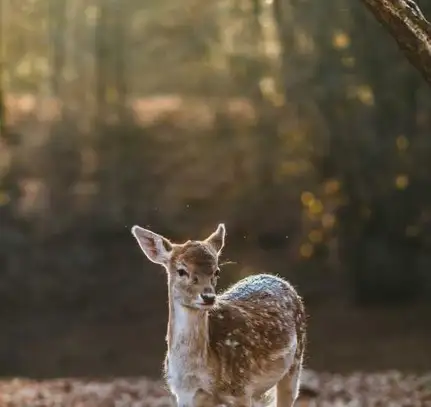
아이맥 초기화 전 준비 사항
초기화 작업을 시작하기 전에 몇 가지 사전 준비가 필수적입니다. 중요한 데이터가 있다면 외장 하드 드라이브나 클라우드 서비스에 반드시 백업을 해 두어야 합니다. 초기화 과정에서 모든 데이터가 삭제되기 때문입니다. 또한, 기기를 다른 사람에게 양도할 계획이라면, 사용 중인 애플 ID에서 로그아웃하는 과정도 잊지 말아야 합니다.
아이맥 초기화 단계
아이맥을 초기화하는 과정은 다음과 같은 단계로 진행됩니다.
- 아이클라우드 계정 로그아웃
- 복구 모드로 부팅하기
- 디스크 초기화
- macOS 재설치
1. 아이클라우드 로그아웃
아이클라우드에서 로그아웃하는 것은 기기를 안전하게 이양하는 데 중요한 과정입니다. 이를 위해 시스템 환경설정으로 이동한 후, ‘Apple ID’를 선택합니다. 이후 ‘나의 Mac 찾기’ 옵션을 비활성화하고, 계정에서 로그아웃합니다. 이렇게 하면 해당 기기에 관련된 모든 아이클라우드 서비스가 deaktivated 됩니다.
2. 복구 모드로 부팅하기
아이클라우드 로그아웃을 완료했다면, 이제 아이맥을 복구 모드로 부팅해야 합니다. 이를 위해 아이맥을 재부팅하면서 전원이 켜지기 시작할 때 즉시 Command(⌘) + Option(⌥) + R 키를 동시에 눌러줍니다. 이 조합은 인터넷 복구를 통해 최신 호환 macOS를 설치할 수 있는 옵션을 제공합니다.

3. 디스크 초기화
복구 모드에 진입하면, macOS 유틸리티 화면이 나타납니다. 여기서 ‘디스크 유틸리티’를 선택하고, ‘Macintosh HD’와 같은 주 드라이브를 선택한 후 ‘지우기’ 버튼을 클릭합니다. 포맷 타입으로는 APFS를 선택하면 됩니다. 이 과정에서 기존의 모든 데이터가 삭제됩니다.
4. macOS 재설치
디스크 초기화가 완료되면, 유틸리티 화면으로 돌아가서 ‘macOS 다시 설치’ 옵션을 선택합니다. 인터넷에 연결된 상태에서 진행해야 하며, 설치 과정은 약 30분에서 1시간 정도 소요될 수 있습니다. 설치가 완료되면, 재부팅을 통해 기본 설정 화면이 나옵니다.

아이맥 초기화 후 재설정
재설치가 완료된 후, 새로운 macOS 환경에서 사용자 설정을 진행할 수 있습니다. 최초의 언어 및 국가를 선택한 후, Wi-Fi 네트워크를 연결하고, Apple ID를 새로 입력하게 됩니다. 이 단계에서 이전 데이터는 전혀 남아 있지 않으므로, 새로운 설정을 통해 기기를 사용하게 됩니다.
마무리 글
이상으로 아이맥을 초기화하고 macOS를 재설치하는 방법에 대해 알아보았습니다. 이 과정을 통해 아이맥을 다른 사용자에게 안전하게 양도할 수 있으며, 기기를 사용하고 싶을 때는 새롭게 세팅하여 사용할 수 있습니다. 이런 초기화 과정은 기기의 성능을 향상시킬 뿐만 아니라, 개인 정보를 보호하는 데에도 중요한 역할을 하니, 반드시 잘 지켜보시기 바랍니다.
지금까지 아이맥 초기화 및 재설정 방법에 대한 안내였습니다. 이 정보가 여러분께 도움이 되기를 바랍니다.
자주 묻는 질문 FAQ
아이맥 초기화 시 주의해야 할 점은 무엇인가요?
초기화를 진행하기 전에 필수적으로 중요한 데이터를 백업해 두어야 합니다. 초기화 과정에서 모든 데이터가 삭제되므로, 외장 드라이브나 클라우드 서비스를 활용해 저장하는 것이 좋습니다.
아이클라우드에서 로그아웃하는 방법은 어떻게 되나요?
시스템 환경설정으로 들어가셔서 ‘Apple ID’를 선택한 후, ‘나의 Mac 찾기’를 비활성화하고 계정에서 로그아웃하시면 됩니다. 이 절차는 기기를 안전하게 이양하는 데 중요합니다.
복구 모드로 부팅하려면 어떻게 해야 하나요?
아이맥을 재부팅하면서 전원이 켜질 때 Command(⌘) + Option(⌥) + R 키를 동시에 누르시면 복구 모드로 부팅할 수 있습니다. 이 방법은 최신 macOS를 설치할 수 있는 기회를 제공합니다.
디스크 초기화 과정에서 주의할 점은 무엇인가요?
디스크 유틸리티를 사용해 ‘Macintosh HD’를 선택하고 ‘지우기’ 버튼을 클릭할 때, 포맷 타입으로 APFS를 선택하는 것을 잊지 마십시오. 이 과정에서 모든 데이터가 삭제됩니다.
macOS 재설치를 하면 좋은 점은 무엇인가요?
macOS를 재설치하면 시스템이 초기화되어 성능이 향상되고, 개인 정보가 안전하게 지켜집니다. 새로운 환경에서 기기를 설정하여 사용하기 좋습니다.